Apple vừa phát hành iOS 26 Beta 5 dành cho các nhà phát triển, tiếp tục tối ưu hóa bố cục nút, hiệu ứng hoạt ảnh và thiết kế, chuẩn bị cho việc ra mắt chính thức vào tháng 9 tới. Nếu bạn muốn trải nghiệm trước những tính năng mới, hãy đọc tiếp để khám phá thêm về iOS 26.
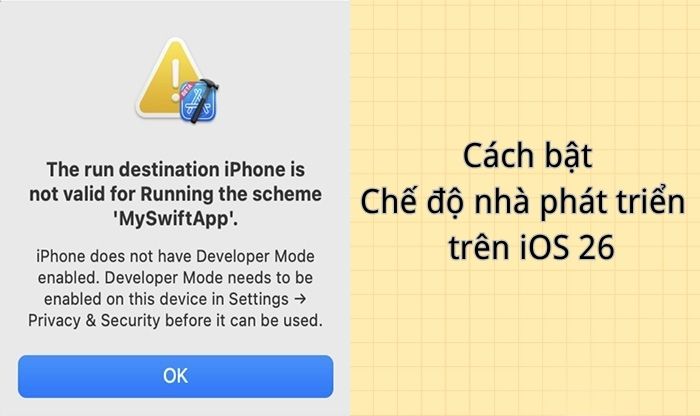
Phần 1: iOS 26 có gì mới ?
Giới thiệu thiết kế “Liquid Glass”: Mang đến hiệu ứng động mượt mà, bóng loáng, tạo cảm giác sang trọng và hiện đại cho toàn bộ yếu tố giao diện. Các hiệu ứng chuyển cảnh được tinh chỉnh, giúp trải nghiệm thị giác trở nên liền mạch hơn.
Apple Intelligence (AI) : Tích hợp sâu vào hệ điều hành với hàng loạt tính năng thông minh như tóm tắt nội dung dài, dịch thuật tức thì (bao gồm cả giọng nói), tạo biểu tượng cảm xúc tùy chỉnh (Genmoji) dựa trên mô tả của người dùng. AI cũng đưa ra các gợi ý cá nhân hóa, hỗ trợ làm việc hiệu quả và nâng cao trải nghiệm sử dụng hằng ngày.
Cập nhật giao diện ứng dụng và tính năng : Ứng dụng Camera được thiết kế lại trực quan hơn, bổ sung chế độ chụp mới và cải thiện thuật toán xử lý ảnh bằng AI. Ứng dụng Tin nhắn (Messages) cho phép tùy biến tin nhắn linh hoạt, thêm hiệu ứng văn bản mới và tích hợp sâu Genmoji. Safari được nâng cấp với quản lý tab thông minh, bảo mật tốt hơn và hỗ trợ AI tóm tắt các bài viết dài ngay trong trình duyệt.
Phần 2: Trước khi cập nhật iOS 26 cần chuẩn bị gì ?
1Kiểm tra thiết bị có được hỗ trợ không
- iPhone 16e, iPhone 16, iPhone 16 Plus, iPhone 16 Pro, iPhone 16 Pro Max
- iPhone 15, iPhone 15 Plus, iPhone 15 Pro, iPhone 15 Pro Max
- iPhone 14, iPhone 14 Plus, iPhone 14 Pro, iPhone 14 Pro Max
- iPhone 13, iPhone 13 mini, iPhone 13 Pro, iPhone 13 Pro Max
- iPhone 12, iPhone 12 mini, iPhone 12 Pro, iPhone 12 Pro Max
- iPhone 11, iPhone 11 Pro, iPhone 11 Pro Max
- iPhone SE 2, iPhone SE 3
Ngoài yêu cầu về mẫu máy, quá trình tải và cài đặt bản Beta cũng cần một lượng lớn dung lượng lưu trữ. Hãy đảm bảo iPhone của bạn còn ít nhất 20 GB trống để quá trình diễn ra suôn sẻ.
2Sao lưu dữ liệu trước khi cập nhật
Việc sao lưu giúp bảo vệ dữ liệu quan trọng như ảnh, danh bạ, tin nhắn, ghi chú… phòng trường hợp quá trình cập nhật gặp sự cố như mất kết nối, hết pin hoặc lỗi file cài đặt.
Nếu không hài lòng với iOS 26 hoặc thiết bị gặp lỗi nghiêm trọng, bạn cũng có thể quay lại phiên bản trước đó và khôi phục toàn bộ dữ liệu về trạng thái ban đầu. Hãy thao tác như bước sau để sao lưu dữ liệu trước khi cập nhật:
- Vào Cài đặt và nhấn vào Tên tài khoản Apple ID của mình.
- Sau đó chọn iCloud > Sao lưu iCloud.
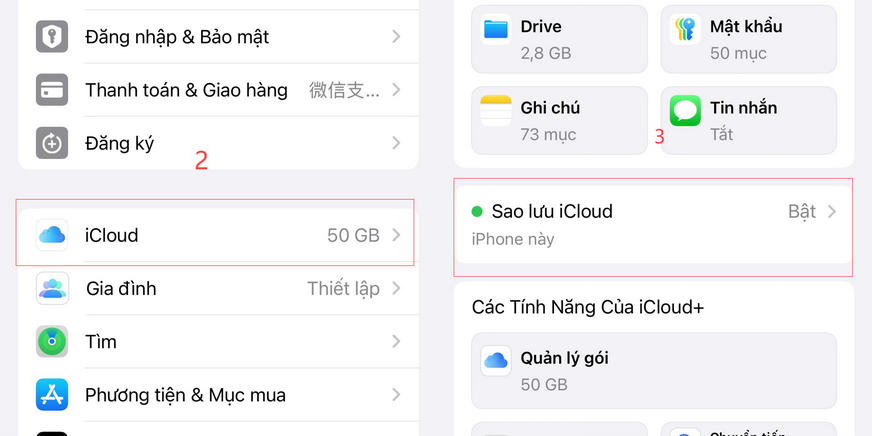
Phần 3: Làm thế nào để bật chế độ nhà phát triển ?
Bạn có thể bật cài đặt nhà phát triển cho iPhone theo 3 cách, được liệt kê bên dưới.
1Bật chế độ nhà phát triển iPhone chỉ bằng 1 cú click miễn phí qua AnyTo
Là một công cụ thay đổi vị trí để thay đổi vị trí trên iPhone 18 / iOS 26, iMyFone AnyTo là cách dễ nhất để bật chế độ nhà phát triển iPhone.
Bước 1: Kết nối iPhone của bạn với AnyTo và nhấp vào Chế độ nhà phát triển trên màn hình.
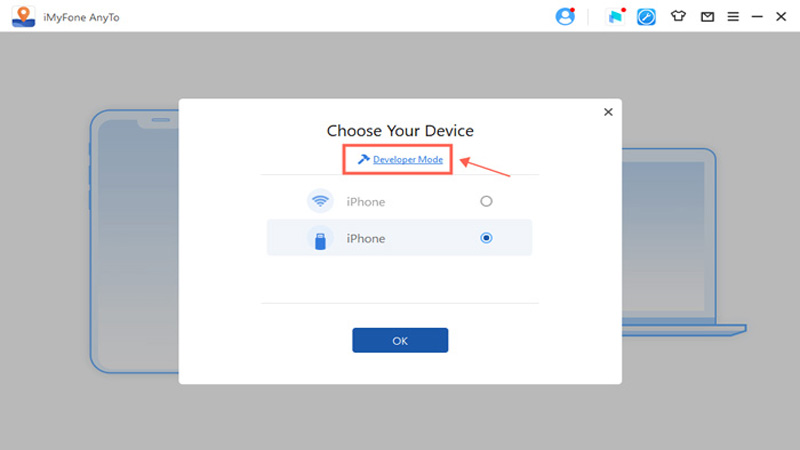
Bước 2: Sẽ có một cửa sổ bật lên hỏi bạn "Bạn có muốn bật chế độ nhà phát triển trên thiết bị của mình không?" Nhấp vào Có khi được nhắc.
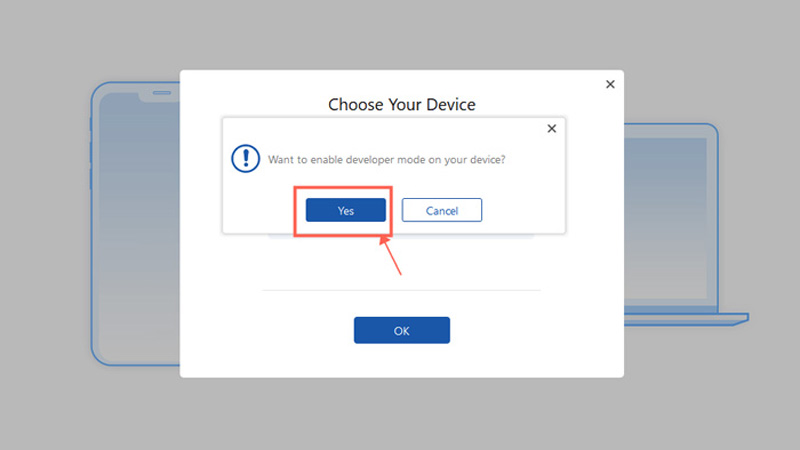
Bước 3: Khi thông báo "Mục nhập chế độ nhà phát triển đã hiển thị, vui lòng làm theo hướng dẫn cho bước tiếp theo" bật lên, hãy nhấp vào OK khi được nhắc và đồng ý với sự trợ giúp của AnyTo để bật Chế độ nhà phát triển.
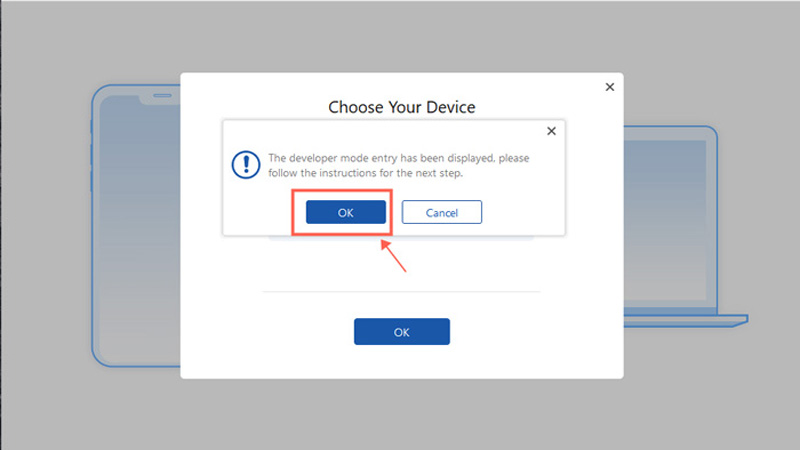
Ghi chú
Nếu không tìm thấy mục nhập sau khi hoàn tất thao tác, vui lòng thoát khỏi giao diện cài đặt và nhập lại.
Bước 4: Tìm tùy chọn chế độ nhà phát triển trên iPhone của bạn và làm theo lời nhắc trên thiết bị để bật chế độ nhà phát triển.
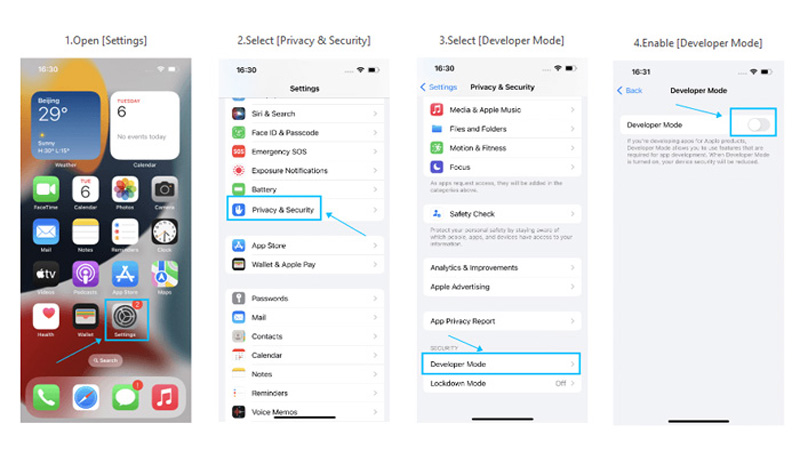
Bước 5: Đợi thiết bị khởi động lại để bật Chế độ nhà phát triển.
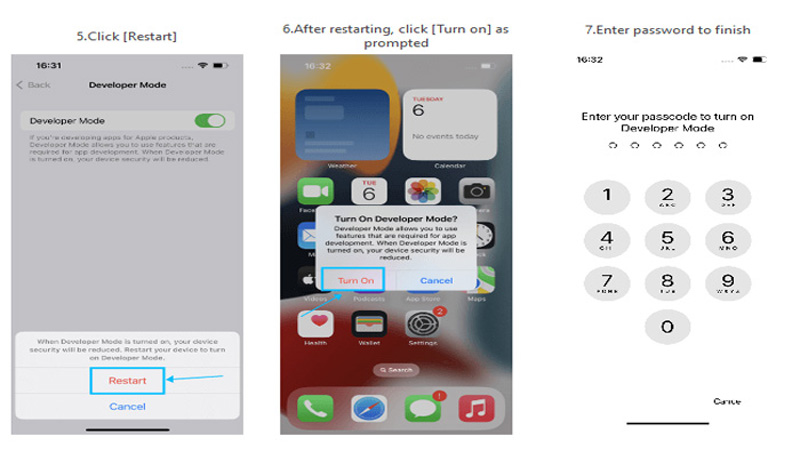
2Bật Chế độ nhà phát triển trong Cài đặt (iOS 26)
Trước khi cập nhật iOS 26 trong Cài đặt, bạn hãy truy cập trang web chính thức của Apple để đăng ký tài khoản Apple Beta bằng Apple ID của bạn. Sau đó vào Cài đặt > Cài đặt chung > Cập nhật phần mềm > Cập nhật Beta. Chọn iOS 26 Developer Beta để tải và cài đặt.
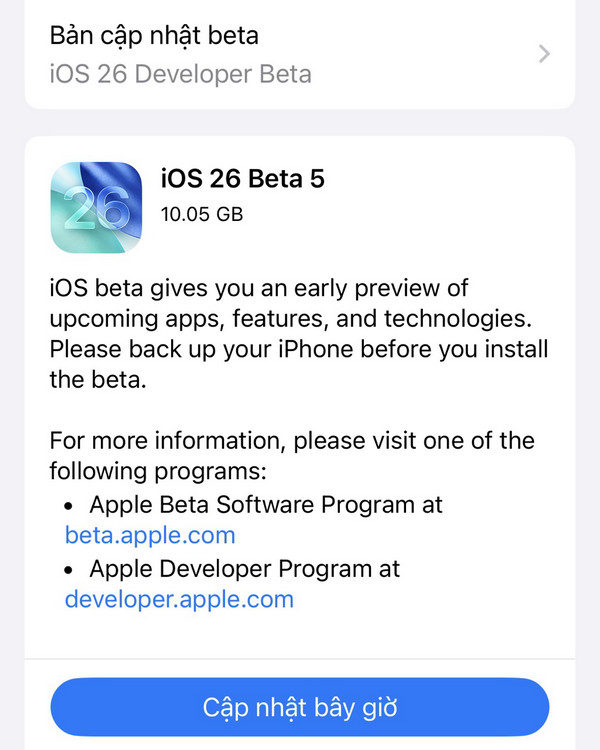
Phần 4: Câu hỏi thường gặp liên quan đến iOS 26
1Có thể quay lại iOS 18 sau khi lên iOS 26 không?
Có, bạn có thể dùng phần mềm chuyên dụng như iMyFone Fixppo hoặc iTunes để hạ cấp iOS 18. Việc hạ cấp yêu cầu sao lưu trước và có thể mất dữ liệu nếu không chuẩn bị kỹ.
2 iOS 26 Beta có ổn định không?
Bản Beta vẫn có thể gặp lỗi, hao pin nhanh, hoặc không tương thích với một số ứng dụng. Nếu dùng máy chính để làm việc, nên cân nhắc trước khi cài.
3 Nâng cấp iOS 26 có mất dữ liệu không?
Thông thường không, nhưng vẫn nên sao lưu dữ liệu qua iCloud hoặc máy tính trước khi nâng cấp để phòng rủi ro.
Tổng kết
Đó là tất cả những gì cần biết về cách bật chế độ nhà phát triển trên iOS 26 trên iPhone. Không còn nghi ngờ gì nữa, sử dụng iMyFone AnyTo là cách dễ nhất. Nó cũng có thể giúp bạn làm giả vị trí GPS chỉ bằng 1 click. Hãy thử ngay.






